خوش آموز درخت تو گر بار دانش بگیرد، به زیر آوری چرخ نیلوفری را
آموزش نصب VLC روی Ubuntu

VLC یکی از محبوب ترین پخش کننده مالتی مدیای منبع باز یا Open source software در جهان است. این پخش کننده قادر به پخش DVD، CD فایل های صوتی و صوتی با پشتیبانی از بسیاری فرمت ها می باشد. این مقاله نحوه نصب پخش کننده رسانه VLC را در اوبونتو 20.04 توضیح می دهد. VLC را می توان به عنوان یک پکیج snap Snapcraft store و یا یک پکیج deb از طریق apt نصب کرد.

پکیج های VLC snap به طور مرتب با آخرین و جدیدترین رفع باگ های امنیتی و حیاتی بروز می شوند. پیکج های Snap را در اوبونتو می توان از طریق Command Line و یا از طریق Software application اوبونتو آپدیت کرد.
برای نصب VLC، ابتدا Terminal را باز کرده و سپس دستور زیر را در آن وارد و Enter کنید.
پس از گذشت لحظاتی VLC روی سیستم اوبونتوی شما نصب می شود و آماده استفاده می باشد. هر زمان که نسخه جدیدی منتشر شود، پکیج اسنپ VLC به طور خودکار در پس زمینه آپدیت می شود. چنانچه با خط فرمان راحت نیستید، Ubuntu Software را باز کرده و vlc را در آن سرچ و نصب کنید.
پکیج deb موجود در مخازن رسمی اوبونتو 20.04 ممکن است از آخرین نسخه VLC عقب باشد.
در هر صورت اگر این روش را ترجیح می دهید، در Terminal دستور زیر را اجرا کنید. بدیهی که کاربر root و یا کاربری که عضو گروه sudo باشد امکان اینکار را دارد.
هنگامی که نسخه جدیدی منتشر می شود، می توانید VLC را از طریق خط فرمان یا ابزار Software Update tool آپدیت کنید.
پس از نصب، در نوار جستجوی Activities، عبارت vlc را تایپ کنید و از نتایج جستجو، روی آیکون vlc کلیک کنید تا برنامه اجرا شود.
هنگامی که برای اولین بار پخش کننده را اجرا می کنید، پنجره ای مانند شکل زیر ظاهر می شود:
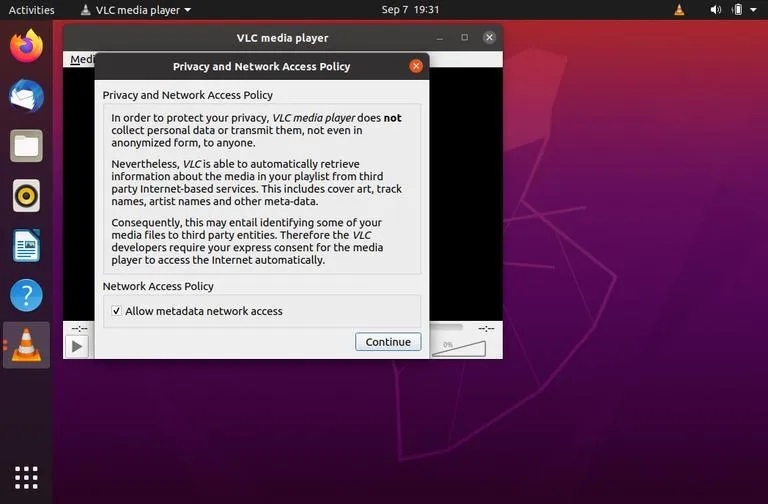
خب، حالا در ادامه می خواهیم VLC را به عنوان player پیشفرض معرفی کنیم. برای تنظیم VLC به عنوان media player پیشفرض صفحه Activities را باز کنید، "Default Applications" را جستجو کنید و روی آن کلیک کنید. با باز شدن Default Applications از کامبوباکس های Music و Video، گزینه VLC Media Player را انتخاب کنید.
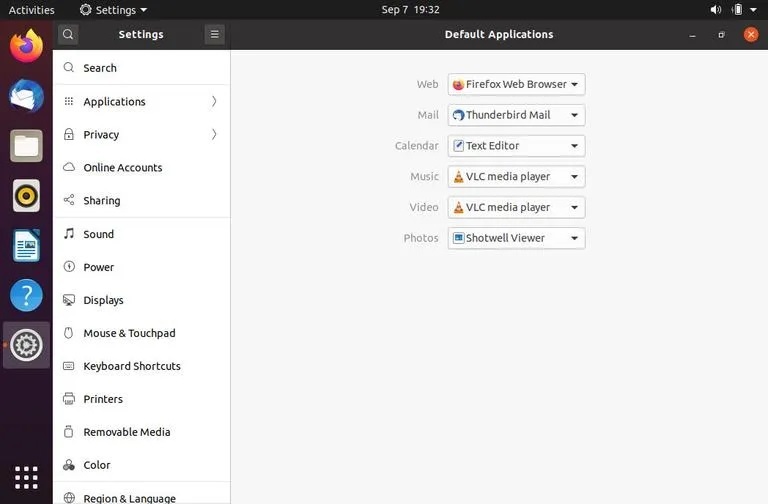

پکیج های VLC snap به طور مرتب با آخرین و جدیدترین رفع باگ های امنیتی و حیاتی بروز می شوند. پیکج های Snap را در اوبونتو می توان از طریق Command Line و یا از طریق Software application اوبونتو آپدیت کرد.
برای نصب VLC، ابتدا Terminal را باز کرده و سپس دستور زیر را در آن وارد و Enter کنید.
sudo snap install vlc
پس از گذشت لحظاتی VLC روی سیستم اوبونتوی شما نصب می شود و آماده استفاده می باشد. هر زمان که نسخه جدیدی منتشر شود، پکیج اسنپ VLC به طور خودکار در پس زمینه آپدیت می شود. چنانچه با خط فرمان راحت نیستید، Ubuntu Software را باز کرده و vlc را در آن سرچ و نصب کنید.
پکیج deb موجود در مخازن رسمی اوبونتو 20.04 ممکن است از آخرین نسخه VLC عقب باشد.
در هر صورت اگر این روش را ترجیح می دهید، در Terminal دستور زیر را اجرا کنید. بدیهی که کاربر root و یا کاربری که عضو گروه sudo باشد امکان اینکار را دارد.
sudo apt update
sudo apt install vlc
هنگامی که نسخه جدیدی منتشر می شود، می توانید VLC را از طریق خط فرمان یا ابزار Software Update tool آپدیت کنید.
پس از نصب، در نوار جستجوی Activities، عبارت vlc را تایپ کنید و از نتایج جستجو، روی آیکون vlc کلیک کنید تا برنامه اجرا شود.
هنگامی که برای اولین بار پخش کننده را اجرا می کنید، پنجره ای مانند شکل زیر ظاهر می شود:
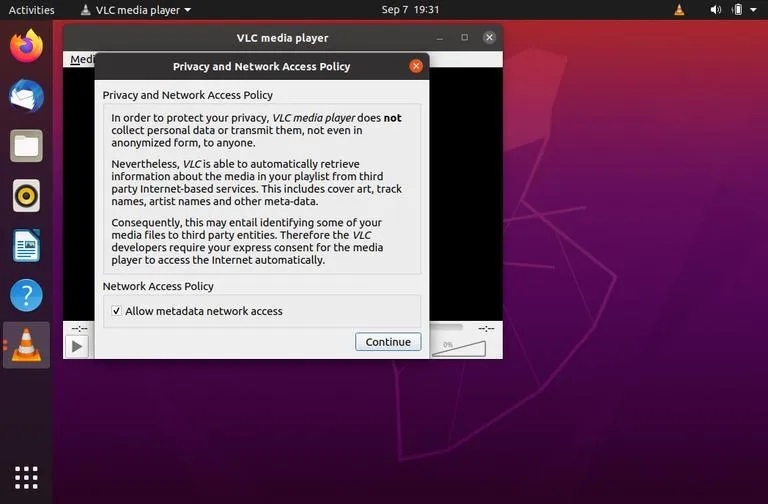
خب، حالا در ادامه می خواهیم VLC را به عنوان player پیشفرض معرفی کنیم. برای تنظیم VLC به عنوان media player پیشفرض صفحه Activities را باز کنید، "Default Applications" را جستجو کنید و روی آن کلیک کنید. با باز شدن Default Applications از کامبوباکس های Music و Video، گزینه VLC Media Player را انتخاب کنید.
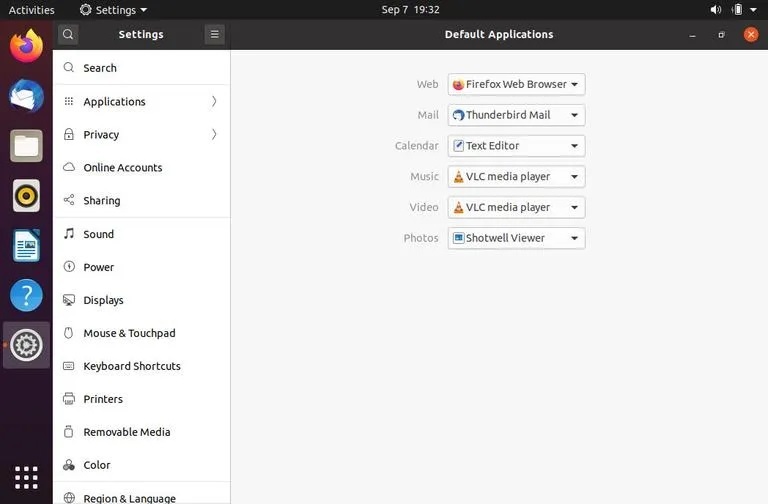





نمایش دیدگاه ها (0 دیدگاه)
دیدگاه خود را ثبت کنید: